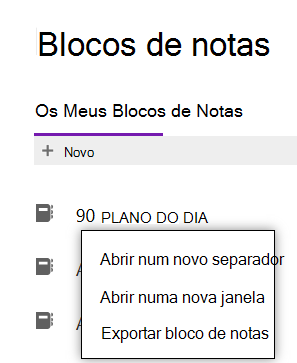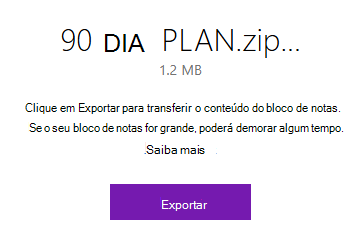Independentemente da versão do OneNote utiliza, pode transferir ou importar uma cópia de qualquer um dos seus blocos de notas OneNote para o seu PC ou Mac, seja como uma cópia de segurança ou para carregar os respetivos conteúdos para outra conta. Isto só pode ser feito através do OneNote na Web.
Notas:
-
A exportação de blocos de notas através de OneNote na Websó está disponível para blocos de notas armazenados em contas de OneDrive pessoais.
-
Não funcionará para blocos de notas armazenados em OneDrive (trabalho ou escola) ou SharePoint. Para obter informações sobre como exportar blocos de notas para ficheiros PDF de OneNote 2016 para Windows, consulte Exportar notas do OneNote como um PDF.
Exportar um bloco de notas OneNote
-
Num browser, aceda a OneNote na Web.
-
No ecrã que é aberto, selecione o bloco de notas que pretende exportar e clique com o botão direito do rato no mesmo.
-
No menu, selecione Exportar bloco de notas.
3. Será apresentado um novo pop-up que mostra o tamanho do bloco de notas que pretende transferir. Para confirmar, clique em Exportar. Certifique-se de que tem espaço suficiente para transferi-lo. Se uma transferência for interrompida porque ficou sem armazenamento, terá de reiniciar a transferência novamente depois de recuperar espaço suficiente no disco rígido.
4. Será notificado quando o bloco de notas for transferido.
Sugestão: Se o processo começar, mas parecer não estar concluído, poderá estar com pouco espaço disponível. Elimine manualmente quaisquer ficheiros desnecessários (incluindo quaisquer carregamentos de blocos de notas falhados) e, em seguida, tente novamente.
Importar um bloco de notas do OneNote
Para importar um bloco de notas para o OneNote que transferiu anteriormente, faça o seguinte:
-
Deszipe a pasta encontrada no ficheiro que transferiu anteriormente (consulte "Exportar um bloco de notas do OneNote" anteriormente neste artigo). Esta pasta deszipada é a pasta do seu bloco de notas.
-
Em qualquer browser, aceda ao Importador de Blocos de Notas do OneNote.
-
No ecrã que é aberto, selecione Importar.
-
No seu computador, navegue para a localização da pasta do seu bloco de notas (consulte o Passo 1), selecione para selecioná-la e, em seguida, selecione Abrir para importá-la.
Sugestão: Se o processo de importação começar, mas parecer não estar concluído, a sua conta do OneDrive poderá estar com pouco espaço disponível. Elimine manualmente quaisquer ficheiros desnecessários do seu armazenamento do OneDrive (incluindo quaisquer carregamentos de blocos de notas falhados) e, em seguida, tente importar novamente a pasta do bloco de notas.
Resolução de Problemas
Se estiver a ter problemas ao exportar ou importar os seus blocos de notas, experimente as sugestões abaixo.
Ao longo do tempo, os blocos de notas podem aumentar significativamente de tamanho, especialmente se utilizar OneNote para recolher documentos incorporados, digitalizações de imagens, PDFs ou clips de vídeo e áudio como parte das suas notas. Antes de tentar transferir blocos de notas grandes, certifique-se de que tem vários gigabytes (GB) de espaço disponível no disco rígido do computador. Se uma transferência for interrompida porque ficou sem armazenamento, terá de reiniciar a transferência novamente depois de recuperar espaço suficiente no disco rígido.
Sempre que um bloco de notas é transferido com êxito, é guardado como um ficheiro Zip que contém uma pasta com o mesmo nome que o bloco de notas. Em casos raros, é possível que um ficheiro Zip transferido não contenha pastas de blocos de notas, mas apenas mostre um ficheiro chamado errors.txt. Quando isto acontece, ocorreu um problema durante o processo de exportação. Para resolver este problema, abra o ficheiro errors.txt a partir do ficheiro Zip transferido num editor de texto e leia os respetivos conteúdos para obter informações mais específicas.
Mova partes do seu bloco de notas para blocos de notas separados e mais pequenos e, em seguida, tente exportar estes blocos de notas mais pequenos.
Se experimentou as sugestões de resolução de problemas neste artigo, mas ainda está com dificuldades em exportar os seus blocos de notas de OneNote, comunique-os na conta do OneDrive para que possamos investigar a causa e ajudá-lo a encontrar uma solução.
Importante: Se o ficheiro Zip exportado contiver um ficheiro errors.txt , certifique-se de que inclui as informações que contém.